安卓手机屏幕录制,除了部分较新机型自带录屏功能外,大部分手机依然要安装第三方软件,Android 5.0版本以下系统甚至要root。这会带来很多不必要的麻烦,并且受限于机器性能,录制效果可能并不好。
而现在,只需要一台装有Windows 10且有无线网卡的电脑,就可以实现给安卓手机录屏的功能,且无需在电脑或手机安装第三方软件。
太长不看版:使用安卓手机的WLANDisplay与Windows 10的连接投影功能,结合Windows 10的游戏录制功能即可实现。
详细步骤版
-
01
将电脑和手机通过WiFi连接在同一个无线路由器的局域网中。
-
02
点击电脑右下角的通知中心,再点击“连接”。 然后点击“投影到这台电脑”。

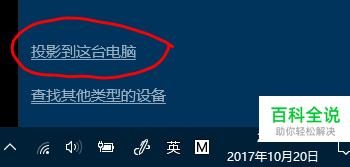
-
03
设置“所有位置都可用”,“每次请求连接时”。其他选项可以保持默认不变。 并查看计算机名字。
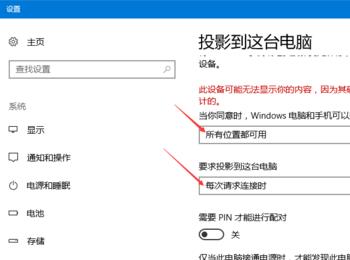
-
04
打开手机的WLAN Display功能,一般位于“设置”→“网络连接”→“更多”→“WLAN Display”。打开右上角的开关,手机将会搜索设备。
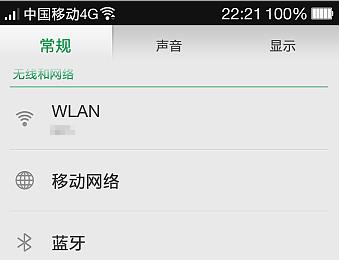
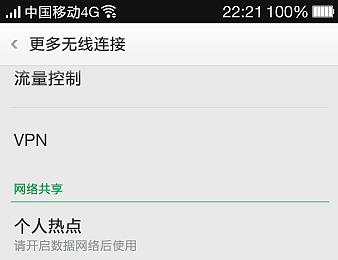
-
05
点击搜到的计算机名字,将开始连接电脑。 电脑会弹出连接提示,点击“是”。
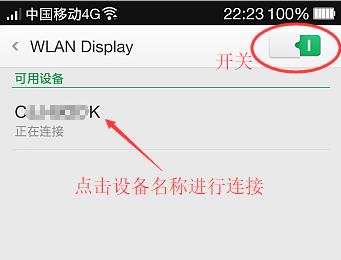
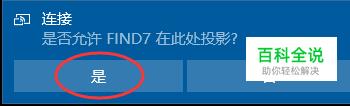
-
06
电脑上弹出“连接”窗口,稍等片刻,手机屏幕就会实时显示在电脑上。连声音也会投影出来。
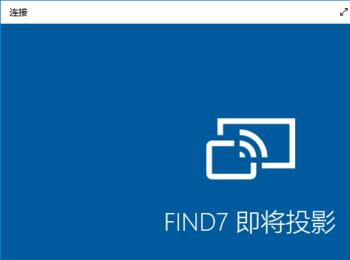

-
07
把“连接”窗口调整为合适的尺寸,这个尺寸将会是录制出来的视频的实际尺寸。如果把窗口全屏化,录制的视频也是全屏幕的尺寸。
-
08
保持“连接”窗口处于活动状态,按下快捷键Win+G,会在窗口内出现提示,选择“是的,这是一个游戏”,随后见到录制栏。
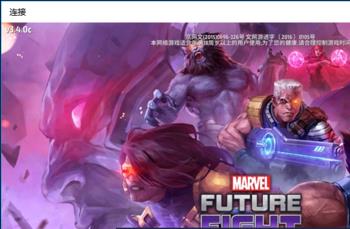
-
09
点击录制按钮开始录制,点击停止按钮结束。
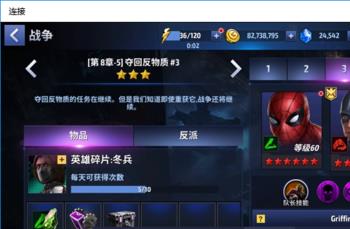
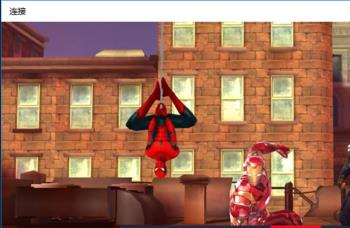
-
10
录制完的视频在“库\视频\捕获\”文件夹中可以找到。

-
11
此方法最大的好处是,手机和电脑均无需安装第三方软件,录制视频尺寸可自由调节,录制过程几乎不占用手机资源,不会卡死手机。
OPPO Find 7华为Mate 9华为P10三星GALAXY S4
